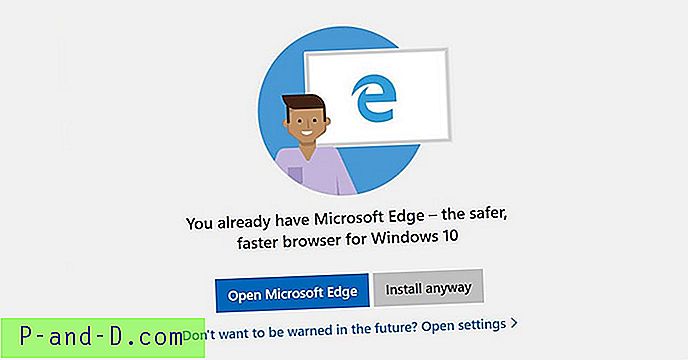Przy coraz większej liczbie programów opracowywanych i kompilowanych w języku programowania C # oznaczałoby to tylko, że użytkownik będzie musiał zainstalować program .NET Framework w celu uruchomienia aplikacji. Windows XP, który został wydany 11 lat temu i nie jest dostarczany z żadnym wstępnie zainstalowanym programem .NET Framework, podczas gdy Vista jest oferowany z .NET Framework 3.0 i Windows 7 z .NET Framework 3.5. Obecnie najnowsza .NET Framework osiągnęła już wersję 4.0 i spodziewamy się wersji 4.5 po wydaniu systemu Windows 8. Niektórzy użytkownicy wolą nie używać oprogramowania wymagającego .NET Framework, myśląc, że instalacja .NET Framework spowolni ich komputer, ale faktem jest, że .NET Framework NIE spowolni twojego komputera.
Jednak największym problemem z .NET Framework byłoby zainstalowanie wielu wersji, ponieważ nie oznacza to, że nie potrzebujesz starszych wersji .NET Framework, gdy najnowsza .NET Framework 4.0 jest już zainstalowana. Istnieje kilka programów, które są zakodowane na stałe do działania w określonej wersji .NET Framework, więc najlepiej mieć wszystkie .NET Framework 2.0, 3.0, 3.5 i 4.0 zainstalowane dla pełnej kompatybilności. Jeśli nie uruchomisz programu wymagającego .NET Framework, musisz najpierw sprawdzić, czy .NET Framework zainstalowany na twoim komputerze jest uszkodzony przed ponowną instalacją, co może powodować więcej problemów niż naprawienie. Jednym z łatwych sposobów osiągnięcia tego jest użycie narzędzia do weryfikacji konfiguracji .NET Framework . Narzędzie weryfikacji konfiguracji .NET Framework autorstwa Aarona Stebnera jest bardzo małym i przenośnym narzędziem o wielkości zaledwie 272 KB, którego można użyć do weryfikacji obecności plików, katalogów, kluczy rejestru i wartości dla .NET Framework zainstalowanego w systemie Windows komputer. Najnowsza wersja narzędzia .NET Framework Setup Verification Utility może automatycznie wykonać zestaw kroków w celu zweryfikowania stanu instalacji następujących platform .NET Framework:
.NET Framework 1.0
.NET Framework 1.1
.NET Framework 1.1 SP1
.NET Framework 2.0
.NET Framework 2.0 SP1
.NET Framework 2.0 SP2
.NET Framework 3.0
.NET Framework 3.0 SP1
.NET Framework 3.0 SP2
.NET Framework 3.5
.NET Framework 3.5 SP1
Klient .NET Framework 4
.NET Framework 4 Pełny
.NET Framework 4.5
Tylko platforma .NET Framework, którą narzędzie wykryje na komputerze, zostanie wymieniona do weryfikacji, więc nie zobaczysz wszystkich powyższych wersji .NET Framework w programie. Aby sprawdzić stan instalacji .NET Framework, po prostu wybierz wersję z rozwijanego pola i kliknij przycisk Zweryfikuj teraz. Jeśli bieżący stan pokazuje „Pomyślnie weryfikacja produktu”, oznacza to, że nie ma problemu, ale jeśli pojawi się komunikat o niepowodzeniu, możesz rozważyć ponowne zainstalowanie wersji .NET Framework, która nie przeszła weryfikacji.
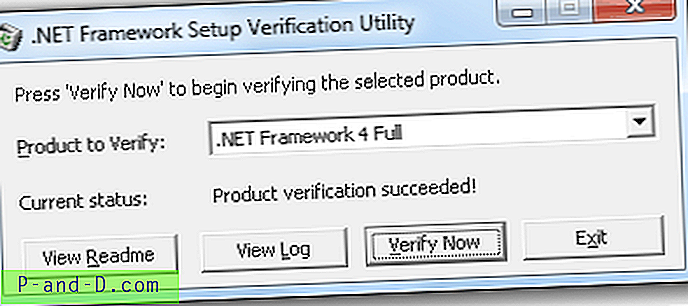
Możesz także kliknąć przycisk Wyświetl dziennik, aby sprawdzić, jakie pliki i rejestr są sprawdzane oraz jakie błędy napotyka podczas weryfikacji produktu, który jest bardzo przydatny w rozwiązywaniu problemów z uszkodzonym programem .NET Framework.
Pobierz narzędzie do weryfikacji konfiguracji .NET Framework

![[Poprawka] Windows Update Błąd 0x80d02002 w systemie Windows 10](http://p-and-d.com/img/microsoft/224/windows-update-error-0x80d02002-windows-10.jpg)